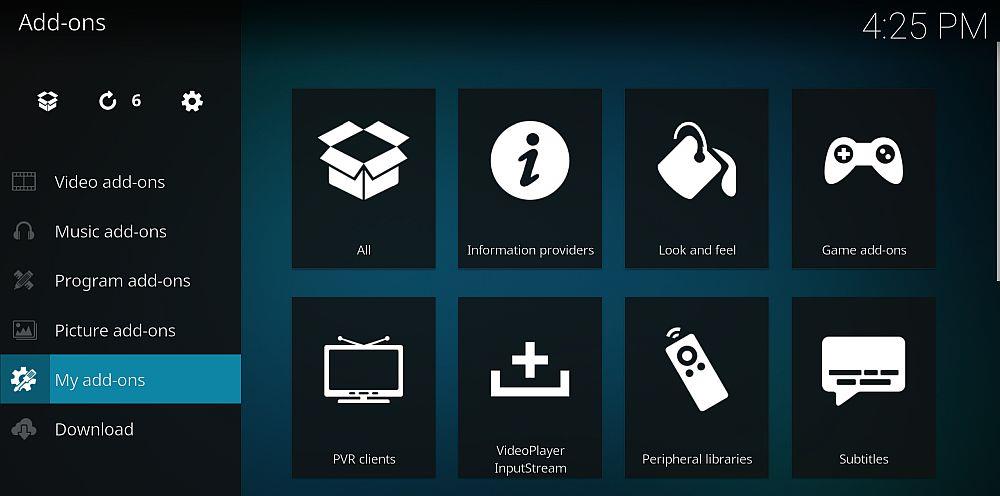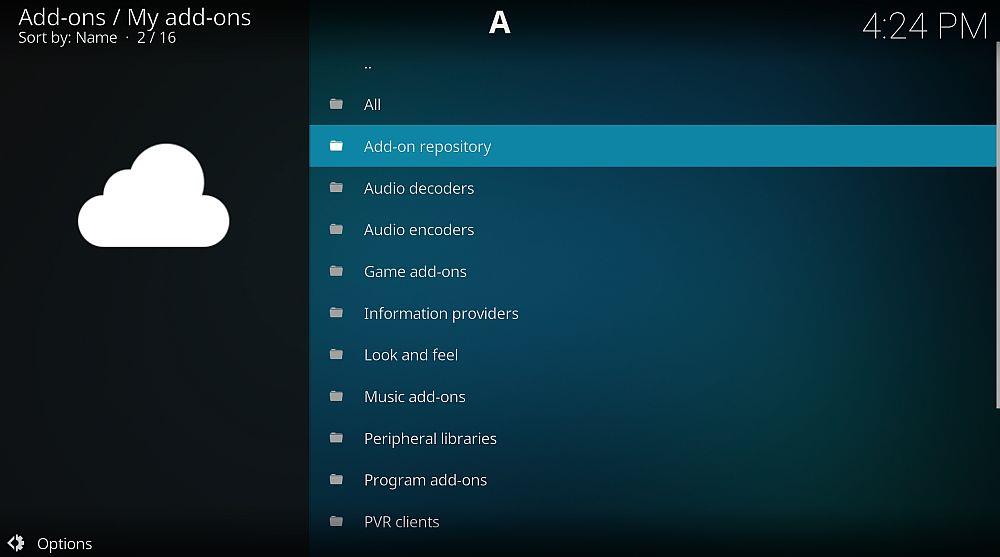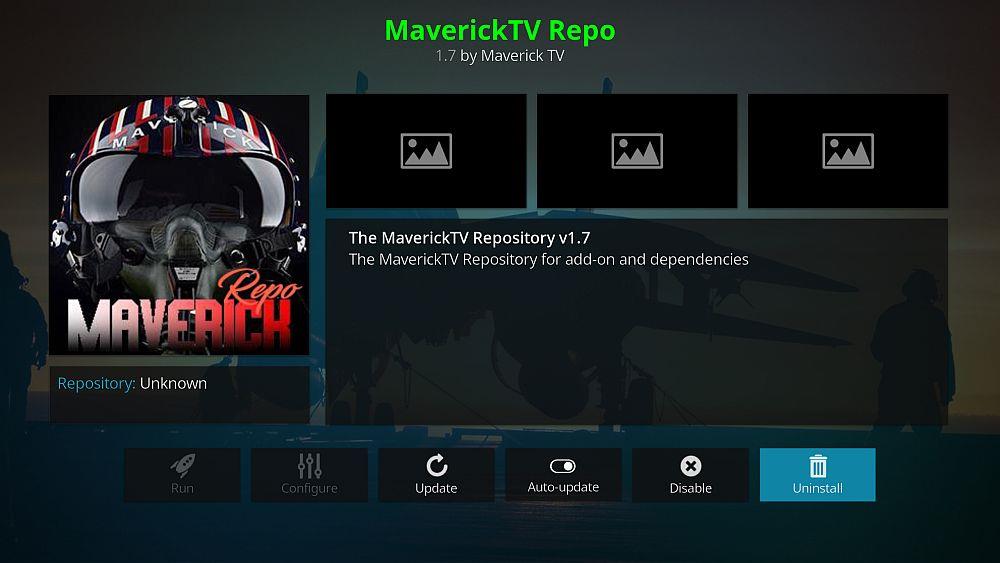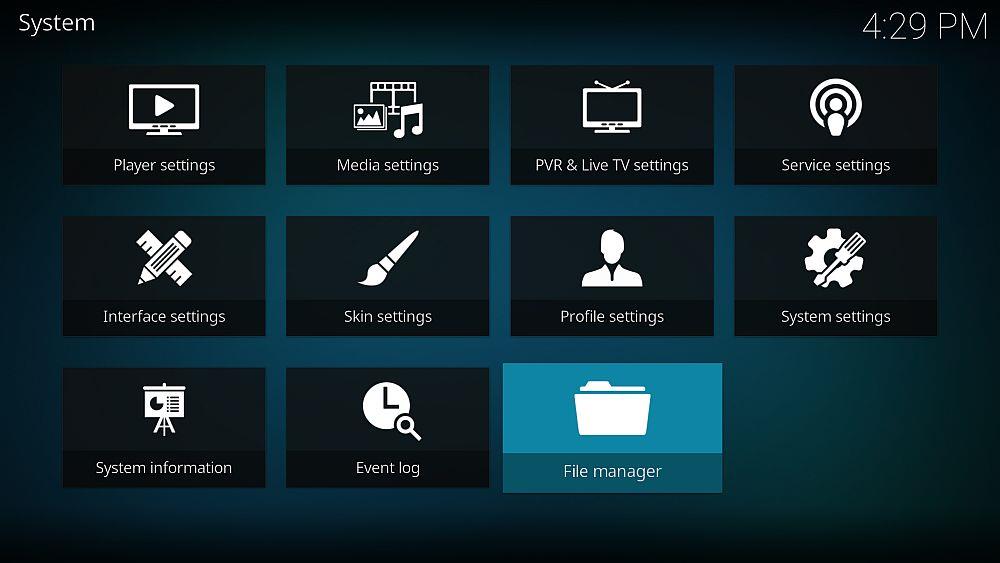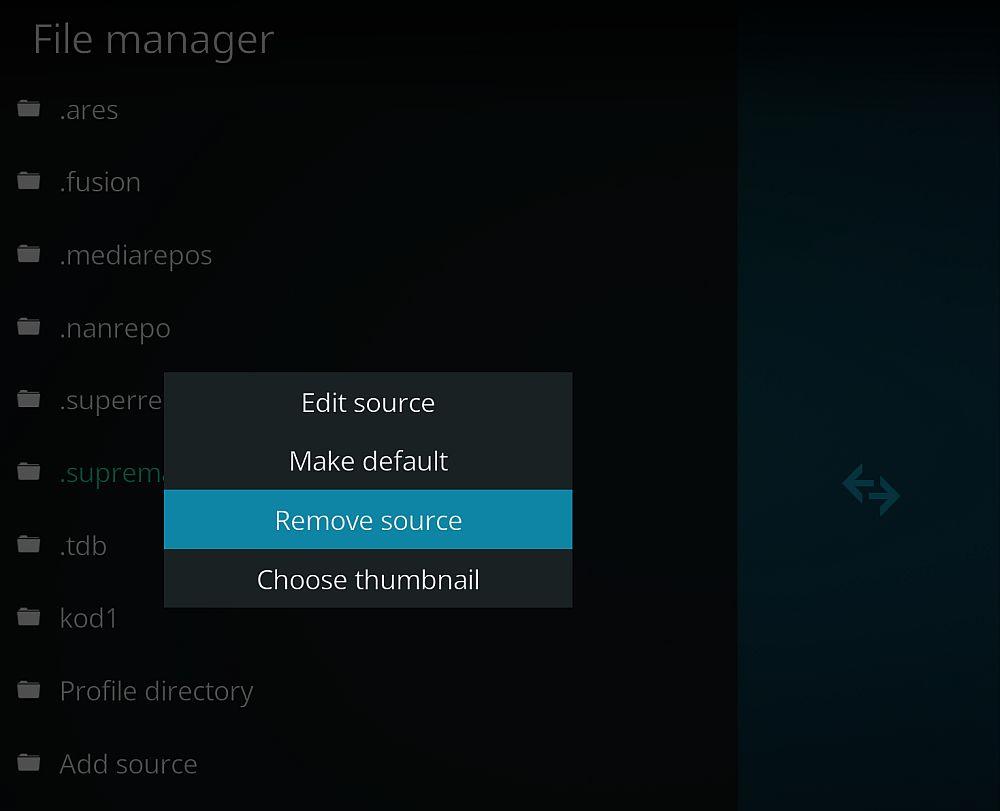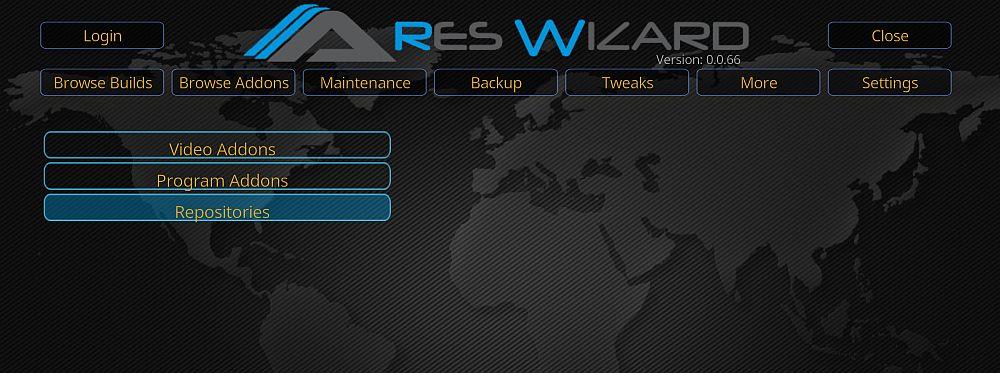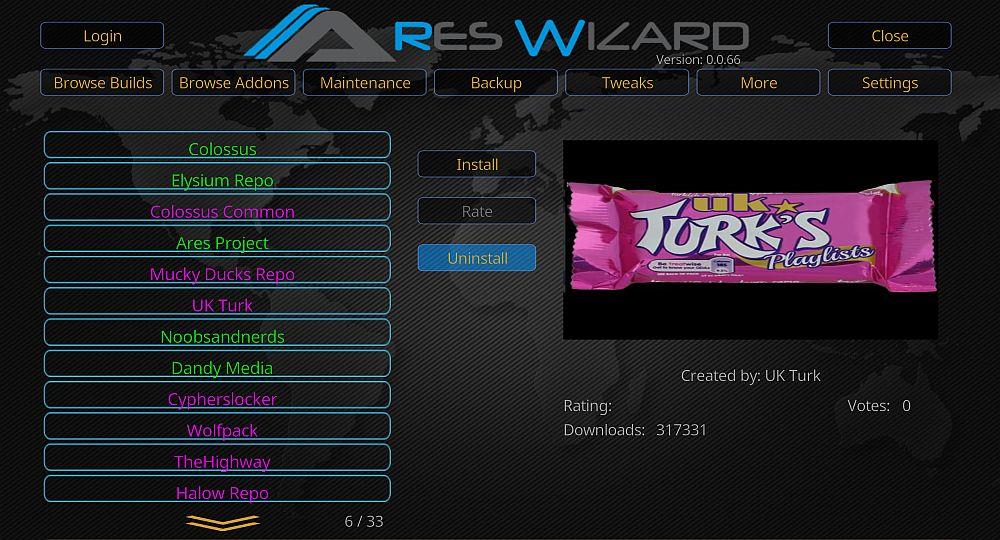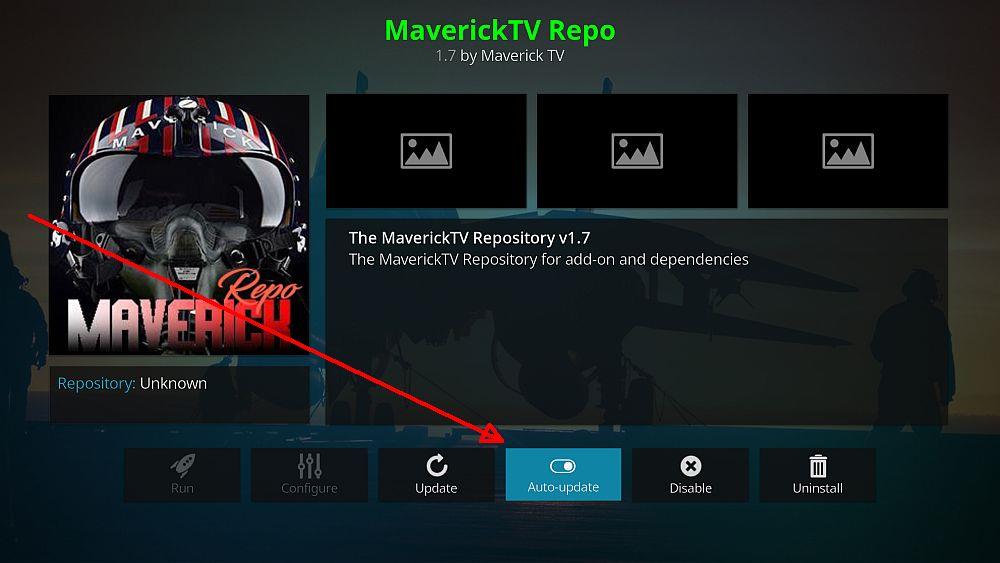A volte la tua collezione di repository Kodi diventa ingestibile, lo sappiamo. Dopotutto, chi può resistere al richiamo di tonnellate di nuovi componenti aggiuntivi, ognuno dei quali offre ancora più streaming? Ma se sei arrivato al punto in cui stanno appesantendo il tuo sistema, continua a leggere. Ti mostriamo come eseguire una disinstallazione pulita in modo che Kodi possa tornare a funzionare senza problemi.
Il media center open source Kodi è un software straordinario. Non solo semplifica lo streaming di film, ma la sua varietà di componenti aggiuntivi ufficiali e di terze parti ti dà accesso a contenuti di cui non sapevi nemmeno l'esistenza. Sport in diretta, canali TV, film stranieri... e molto altro!
Installare componenti aggiuntivi significa inserire i sorgenti dei repository nel software. I repository sono perfettamente sicuri da usare, ma averne troppi può rallentare l'esperienza con Kodi. Continua a leggere per scoprire alcuni dei metodi migliori per rimuovere e disinstallare i repository su qualsiasi dispositivo Kodi.
Ottieni la VPN n. 1
68% DI SCONTO + 3 MESI GRATIS
Nascondi il tuo traffico Kodi con una VPN
Sebbene Kodi sia completamente legale da scaricare e utilizzare, alcuni dei suoi componenti aggiuntivi di terze parti potrebbero aggirare la legge, consentendo lo streaming di contenuti con restrizioni. Ciò ha prevedibilmente portato gli ISP e i detentori di copyright a considerare negativamente il servizio, e potrebbero punire preventivamente gli utenti indipendentemente dalla legalità delle loro attività.
Puoi proteggerti da queste minacce alla privacy utilizzando una rete privata virtuale (VPN). Una VPN rende anonime le tue attività crittografando i dati e assegnandoti un indirizzo IP casuale , rendendo quasi impossibile spiare o tracciare le tue attività online. Sembra fantastico, ma qual è il servizio più adatto a te? Scegliamo il migliore in base ai seguenti criteri, garantendoti streaming Kodi veloci e privati ogni volta che ti connetti: download VPN veloci , politica di zero-log , nessuna restrizione di larghezza di banda, traffico non monitorato e compatibilità con le app.
NordVPN – La migliore VPN per Kodi

Visita nordvpn.com
Disinstallare i repository non più attivi non è l'unico modo per velocizzare Kodi, e in effetti raramente sono responsabili del temuto buffering. È il tuo ISP ficcanaso che monitora la tua attività, poi limita la tua connessione una volta rilevato Kodi, e succede di continuo. Ma con NordVPN al tuo fianco, puoi fermare questa pratica sleale una volta per tutte.
NordVPN offre una crittografia a 256 bit indistruttibile, che protegge i tuoi dati dalla sorveglianza di terze parti. Utilizzando l'innovativo protocollo di tunneling NordLynx, ti connetterai a uno degli oltre 5.800 server in 59 paesi, consentendoti di aggirare i blocchi geografici e rendere completamente anonimo il tuo traffico. Il tuo ISP non potrà quindi tracciare e limitare il tuo traffico Kodi, così come una serie di blocchi geografici dei siti web che normalmente ti impediscono di visualizzare i tuoi contenuti.
In altre parole, tutto ciò che devi fare è scegliere un server in un paese specifico, connetterti e goderti TV, film e musica stranieri senza limitazioni esterne. E NordVPN stessa non solo lo consente, ma lo incoraggia; è evidente nelle sue politiche liberali, che includono zero log, zero limiti di larghezza di banda e velocità, e nessuna discriminazione nei confronti di specifici tipi di traffico, inclusi Kodi, torrent, gaming, VoIP o qualsiasi altra cosa.
Leggi la nostra recensione completa di NordVPN .
Professionisti
- OFFERTA SPECIALE: piano biennale (sconto del 70% - link sotto)
- Diversi indirizzi IP server
- Nessuna perdita IP/DNS trovata
- Nessun registro e connessioni crittografate per la massima privacy
- Servizio clienti (chat 24 ore su 24, 7 giorni su 7).
Contro
- Non è possibile specificare città o provincia nell'app.
STREAMING KODI ANONIMI: NordVPN velocizza i tuoi streaming Kodi, aggira i blocchi geografici e aumenta la tua privacy online a un prezzo inferiore a quello di una tazza di caffè. Ottieni un enorme sconto del 68% sul piano triennale (3,71 $/mese), supportato da una garanzia di rimborso di 30 giorni senza problemi.
Come disinstallare i repository Kodi
Il modo più semplice per rimuovere un repository dalla tua app Kodi è utilizzare la funzione di disinstallazione integrata. Dovrai farlo un repository alla volta, scorrendo l'elenco e disinstallandoli uno alla volta. Ci vuole solo un secondo e funziona allo stesso modo su tutte le piattaforme.
- Vai al menu principale di Kodi.
- Seleziona “Componenti aggiuntivi” dal menu a sinistra.
- Seleziona "I miei componenti aggiuntivi"
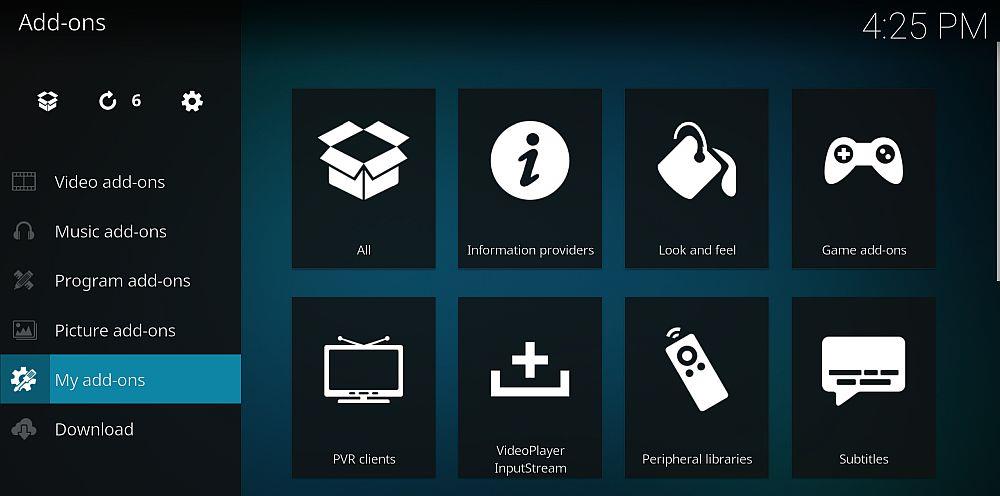
- Scegli "Repository dei componenti aggiuntivi"
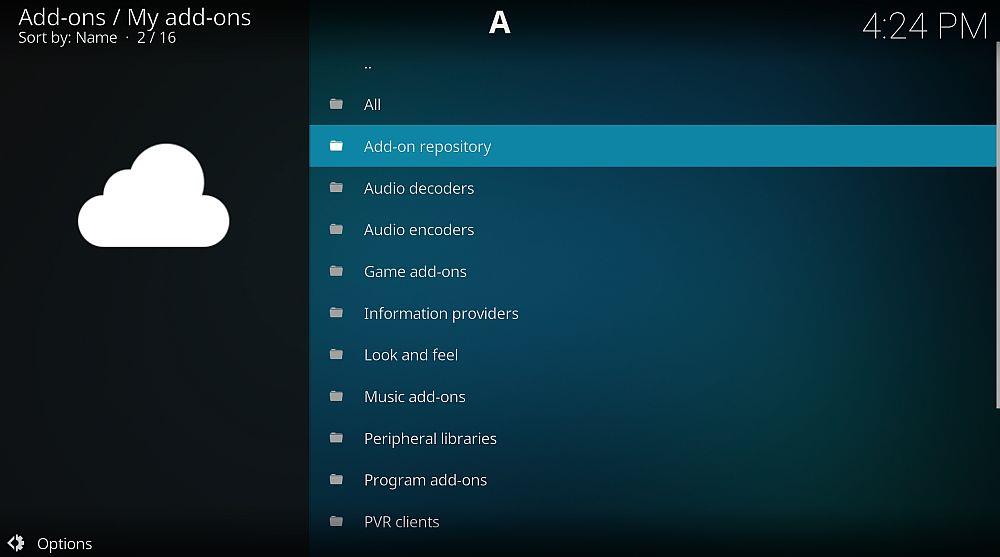
- Scorri l'elenco e seleziona il repository che desideri rimuovere.
- Nella finestra successiva, fare clic sull'icona contrassegnata "Disinstalla"
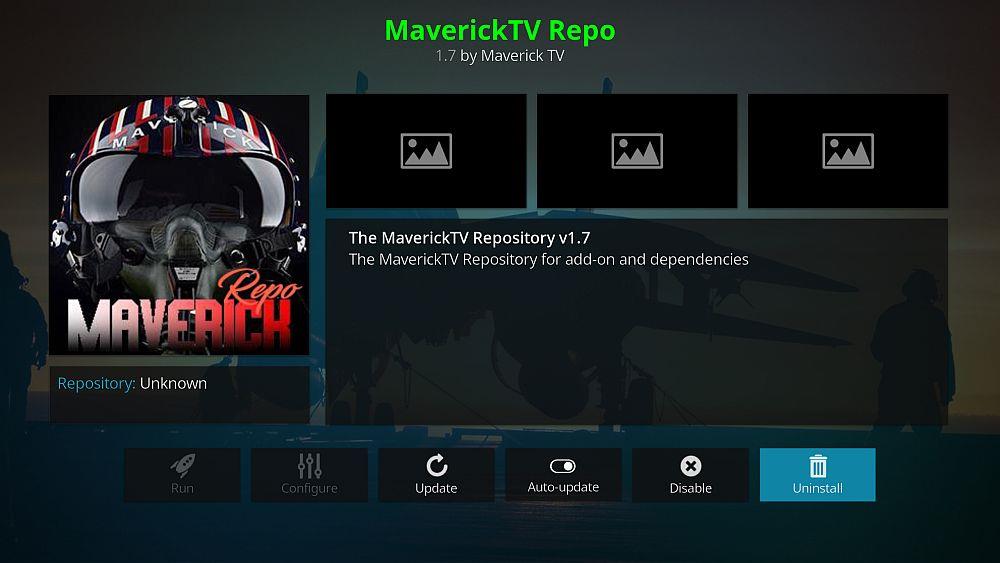
- Si aprirà una finestra di conferma. Scegli " Sì "
- Kodi rimuoverà il repository e i file repo associati.
La rimozione di un repository lascia intatti tutti i componenti aggiuntivi. Lascia anche gli URL sorgente sul sistema, che possono essere utilizzati in seguito per scaricare nuovamente e rapidamente il repository. Tieni presente che la rimozione di un repository implica che i componenti aggiuntivi associati non riceveranno più aggiornamenti.
Come disinstallare le sorgenti del repository
Rimuovendo un repository da Kodi si eliminano i file zip di download e i relativi contenuti di aggiornamento. I componenti aggiuntivi rimangono intatti, così come la registrazione di Kodi della sorgente del repository. Le sorgenti sono poco più di un link memorizzato che indica a Kodi dove scaricare il repository. Non occupano spazio, ma se l'elenco delle sorgenti appare disordinato, è possibile rimuoverle in pochi passaggi.
- Apri Kodi sul tuo dispositivo e vai al menu principale.
- Selezionare l' icona dell'ingranaggio per aprire la pagina delle impostazioni.
- Scegli il File Manager
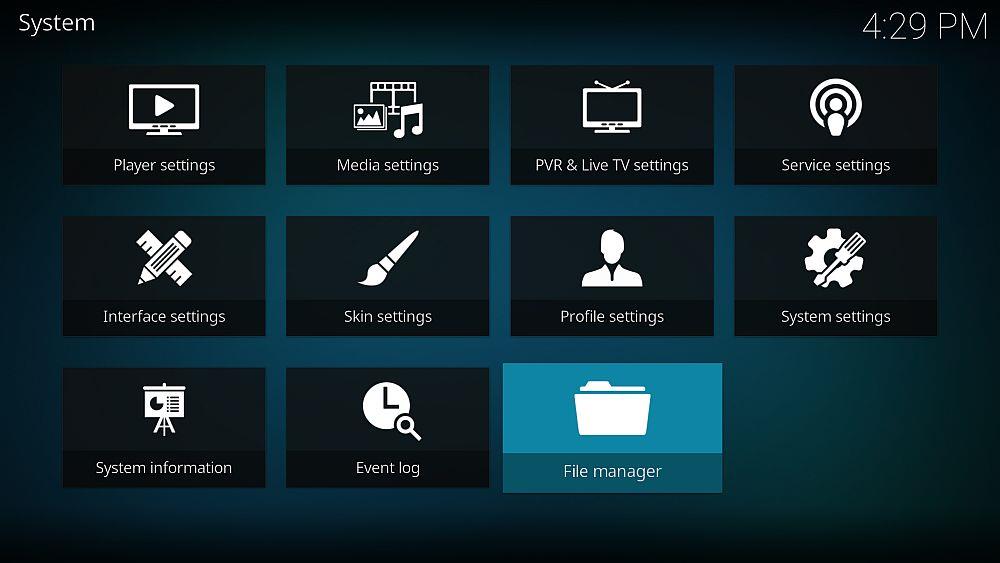
- Scorri l'elenco dei repository sulla sinistra ed evidenzia quello che desideri rimuovere.
- Fai clic con il pulsante destro del mouse per visualizzare il menu delle azioni. Se non disponi di un mouse, utilizza il pulsante del menu del dispositivo.
- Fare clic su " Rimuovi sorgente "
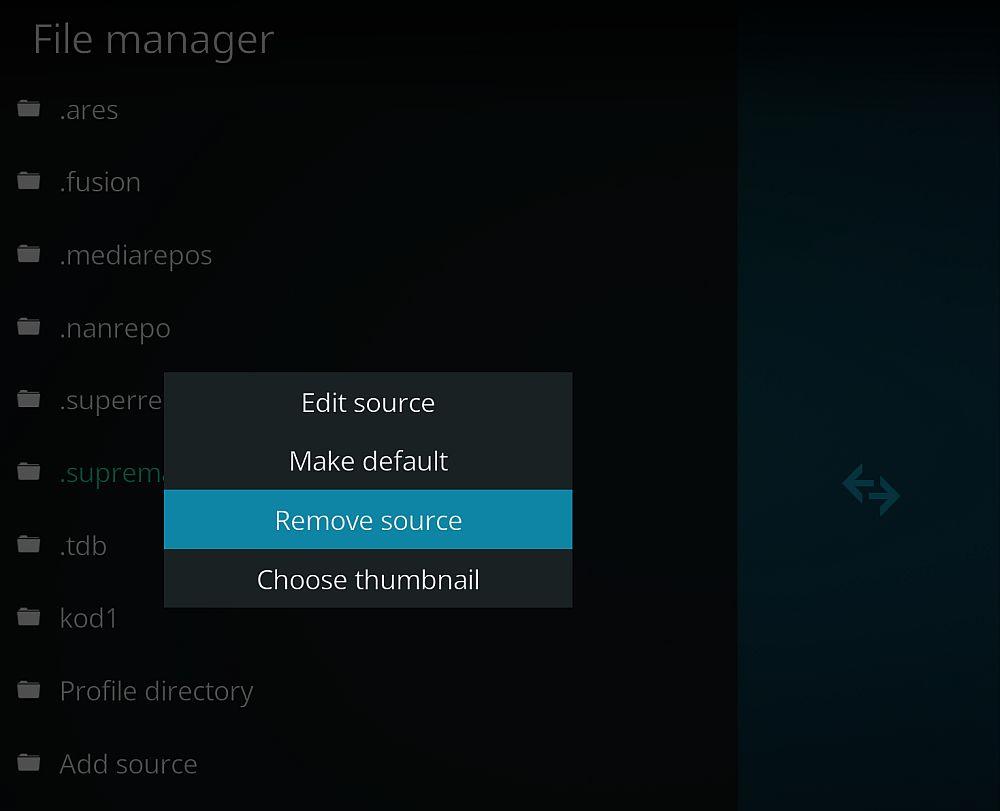
- Selezionare "Sì" quando si apre la finestra di conferma.
- Kodi rimuoverà immediatamente la fonte dal tuo elenco.
La rimozione delle sorgenti del repository non elimina i file del repository e non influirà sui componenti aggiuntivi installati. Tuttavia, potresti perdere futuri aggiornamenti di repository/componenti aggiuntivi.
Disinstallare più repository Kodi con Ares Wizard
Un buon strumento multiuso che puoi usare per ottimizzare Kodi è Ares Wizard. Questo componente aggiuntivo include un sacco di funzionalità di manutenzione, dalle configurazioni di backup agli strumenti di gestione della cache. Ares Wizard include anche un pratico strumento di disinstallazione che consente di rimuovere i repository con pochi clic. È più veloce dei metodi sopra descritti ed è perfetto per chiunque abbia bisogno di eliminare molti repository.
- Segui la nostra guida per installare Ares Wizard sul tuo sistema.
- Esegui il componente aggiuntivo e attendi che venga caricato.
- Dall'interfaccia della procedura guidata, seleziona la scheda " Sfoglia componenti aggiuntivi... ".
- Selezionare la categoria “ Repository ”.
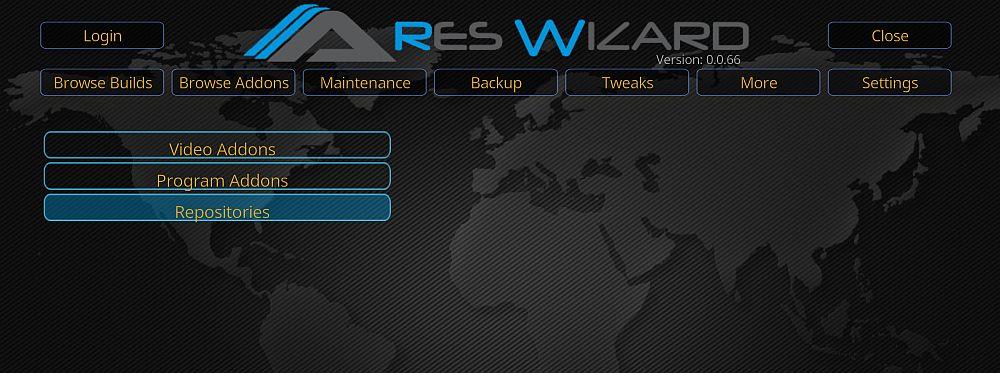
- Fai clic sul repository che desideri rimuovere. Dovrebbe essere visualizzato in verde se è attualmente presente sul tuo dispositivo.
- Assicurati che il componente aggiuntivo sia selezionato confermando il nome a destra (e l'immagine)
- Fare clic sul pulsante giallo " Disinstalla ".
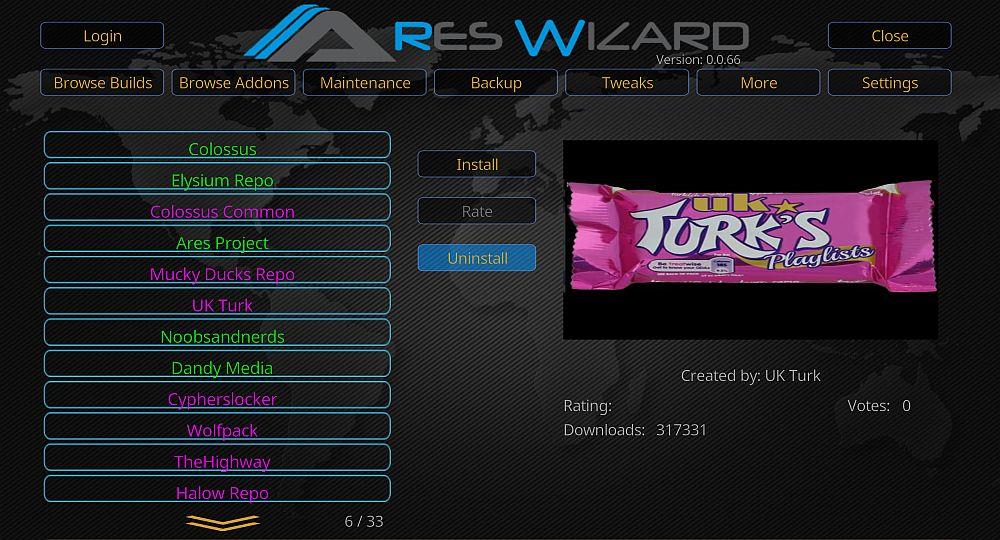
- La disinstallazione di Ares Wizard richiederà qualche istante. Una volta rimosso, il repository diventerà viola.
Disinstallare tutti i repository Kodi contemporaneamente
Se la tua installazione di Kodi è piena di centinaia di repository e componenti aggiuntivi che non usi mai, un ripristino delle impostazioni di fabbrica potrebbe essere la soluzione migliore. La nostra guida qui sotto ti mostra alcuni dei metodi migliori per rimuovere tutto dal tuo sistema, inclusi repository, componenti aggiuntivi, skin, sorgenti e altro ancora. Non c'è niente di meglio di un'installazione di Kodi come nuova!
Disattiva gli aggiornamenti automatici invece di disinstallare
Di solito non c'è un motivo particolare per disinstallare un repository. Non occupano molto spazio, raramente sono d'intralcio e non si sa mai quando uno potrebbe contenere un componente aggiuntivo utile che si vorrebbe provare. Quando l'elenco dei repository raggiunge le decine, tuttavia, la gestione può diventare un po' complicata.
Una fonte di frustrazione può essere rappresentata dai continui aggiornamenti dei componenti aggiuntivi che vengono distribuiti tramite determinati repository. Se hai installato moltissimi repository, Kodi potrebbe risultare un po' lento ogni volta che avvii l'app. Questo perché Kodi esegue la scansione dei componenti aggiuntivi all'avvio e controlla le fonti dei repository per verificare la presenza di aggiornamenti. Puoi disattivare rapidamente questa opzione se desideri estensioni discrete sul tuo sistema.
Disattiva gli aggiornamenti automatici del repository:
- Vai al menu principale di Kodi.
- Seleziona “Componenti aggiuntivi” dal menu a sinistra.
- Seleziona "I miei componenti aggiuntivi"
- Scegli "Repository dei componenti aggiuntivi"
- Scorri l'elenco e seleziona quello per cui desideri disattivare gli aggiornamenti automatici.
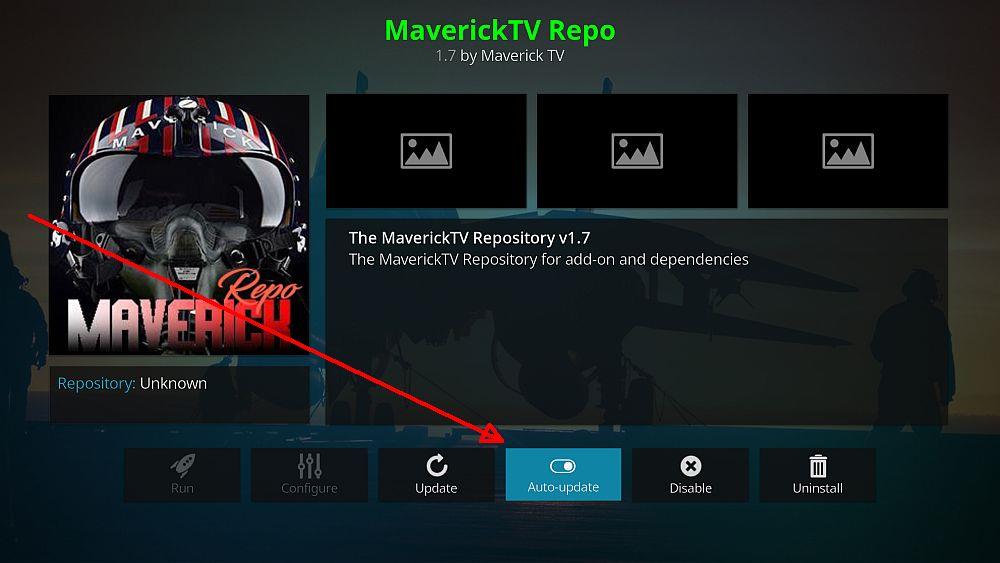
- Nella finestra successiva, fare clic sull'icona in basso contrassegnata con "Aggiornamento automatico"
- Il pulsante di aggiornamento automatico dovrebbe diventare scuro, il che significa che gli aggiornamenti automatici sono disabilitati.
Tieni presente che disattivare gli aggiornamenti automatici può causare il malfunzionamento di alcuni componenti aggiuntivi a lungo termine. Potresti anche perderti funzionalità extra rilasciate dagli sviluppatori. È consigliabile attivare periodicamente gli aggiornamenti automatici per assicurarsi che tutto rimanga funzionante.
È sicuro disinstallare i repository Kodi?
I repository sono contenitori per componenti aggiuntivi e semplificano la ricerca e l'installazione di contenuti senza dover scaricare decine di file diversi. Quando si aggiunge un repository come sorgente in Kodi, si sta essenzialmente indicando al programma dove cercare uno specifico file zip. Una volta aggiunto, Kodi accede all'URL del repository solo occasionalmente per verificare la presenza di aggiornamenti. Il file zip contenente tutti i componenti aggiuntivi rimane sul sistema per un facile accesso in futuro.
Quando rimuovi un repository, questo è tutto ciò che elimini dal tuo sistema. Tutti i componenti aggiuntivi installati rimarranno intatti, così come la voce sorgente utilizzata da Kodi per accedere al repository. Senza il repository, i componenti aggiuntivi non verranno più aggiornati. È perfettamente sicuro rimuovere un repository se sai che non lo utilizzerai e se sei soddisfatto di mantenere i componenti aggiuntivi alla loro versione attuale.
Sembra complicato? Non preoccuparti! La risposta breve è sì, è sicuro disinstallare i repository Kodi. La tabella seguente riassume tutto ciò che devi sapere a colpo d'occhio:
- Sorgente : URL che indica a Kodi dove scaricare un repository. La rimozione non influirà sui repository o sui componenti aggiuntivi installati, ma gli aggiornamenti non funzioneranno più.
- Repository : il file zip scaricato dalla fonte. Contiene componenti aggiuntivi che puoi installare. La rimozione non modifica le fonti o i componenti aggiuntivi installati, ma non riceverai nuovi aggiornamenti.
- Componenti aggiuntivi : singole estensioni installabili da un repository. La loro rimozione non modifica le sorgenti o i repository. È possibile rimuoverli solo se non si desidera più utilizzarli.
Uno degli aspetti migliori di Kodi è la quantità di componenti aggiuntivi unici a tua disposizione. Conosci strumenti utili che semplificano la gestione e la disinstallazione dei repository? Faccelo sapere nei commenti qui sotto!